Flutter DevTools: Depuración y optimización de aplicaciones
Herramientas de depuración y perfilado de Flutter para aplicaciones mejores
Flutter DevTools es la herramienta esencial para cada desarrollador de Flutter, proporcionando un potente conjunto de herramientas de depuración y análisis de rendimiento que te ayudan a construir aplicaciones de alta calidad de manera eficiente.
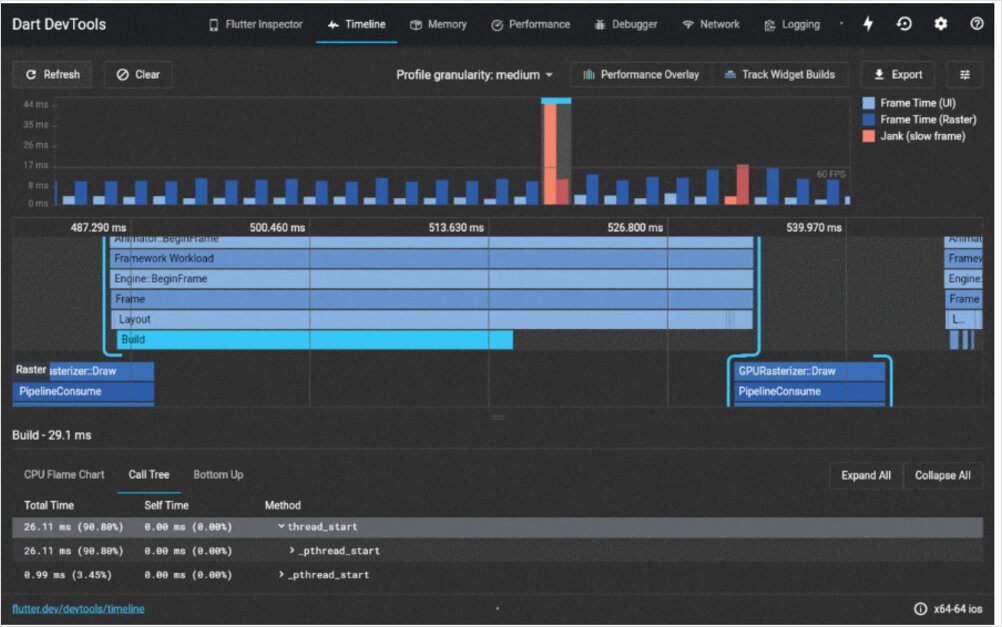
¿Qué es Flutter DevTools?
Flutter DevTools es un conjunto completo de herramientas de perfilado de rendimiento y depuración especialmente diseñadas para aplicaciones de Flutter y Dart. Proporciona a los desarrolladores profundas insights sobre el comportamiento de la aplicación, sus características de rendimiento y posibles problemas, todo a través de una interfaz web intuitiva.
Piensa en DevTools como el centro de control de misión para el desarrollo de Flutter. Ya sea que estés rastreando un bug complicado, optimizando el rendimiento, analizando el uso de memoria o inspeccionando tu árbol de widgets, DevTools te da la visibilidad y el control que necesitas para construir aplicaciones excepcionales.
El conjunto de herramientas incluye varias vistas especializadas:
- Inspector de Widgets - Visualiza y explora tu árbol de widgets
- Vista de Rendimiento - Perfilado del renderizado de frames e identificación de jank
- Vista de Memoria - Rastrea la asignación de memoria y encuentra fugas de memoria
- Monitor de Red - Inspecciona solicitudes y respuestas HTTP
- Depurador - Establece puntos de ruptura y pasa por el código paso a paso
- Vista de Registro - Muestra registros de la aplicación y mensajes diagnósticos
- Herramienta de Tamaño de la Aplicación - Analiza qué contribuye al tamaño de tu aplicación
Comenzando con Flutter DevTools
Instalación y configuración
Flutter DevTools viene empaquetado con el SDK de Flutter, por lo que si tienes instalado Flutter, ya tienes DevTools. Sin embargo, también puedes instalarlo como una herramienta independiente. Si eres nuevo en Flutter o necesitas configurar tu entorno de desarrollo desde cero, nuestro guía sobre la instalación y configuración de Flutter puede ayudarte a asegurar que todo esté configurado correctamente.
Cuando trabajas con entornos de desarrollo modernos, una configuración adecuada es crucial. Si estás usando VS Code como tu editor principal, DevTools se integra de forma fluida—puedes lanzarlo directamente desde el editor. Aprender las teclas de acceso rápido y comandos esenciales de VS Code puede acelerar significativamente tu flujo de trabajo. Para aquellos interesados en crear entornos de desarrollo consistentes en equipos, usar Dev Containers ofrece una excelente solución para configuraciones reproducibles.
Para verificar si DevTools está disponible:
flutter doctor
Para activar DevTools globalmente:
flutter pub global activate devtools
Para lanzar DevTools desde la línea de comandos:
flutter pub global run devtools
Lanzando DevTools
Hay varias formas de acceder a Flutter DevTools:
Desde VS Code o Android Studio: Cuando ejecutas una aplicación Flutter en modo de depuración, tu IDE suele proporcionar un botón o opción de menú para DevTools. En VS Code, busca la opción “Abrir DevTools” en la barra de herramientas de depuración.
Desde la línea de comandos: Cuando ejecutas tu aplicación Flutter, verás un mensaje como:
Flutter DevTools, running on http://127.0.0.1:9100
Simplemente abre esta URL en tu navegador.
Lanzamiento independiente:
flutter pub global run devtools
Luego conéctalo a tu aplicación Flutter en ejecución usando la URL del servicio VM mostrada en tu terminal.
Inspector de Widgets: Entendiendo la estructura de tu UI
El Inspector de Widgets es probablemente la función de DevTools más utilizada. Proporciona una representación visual de tu árbol de widgets, lo que facilita entender la estructura y el diseño de tu aplicación.
Características clave del Inspector de Widgets
Árbol de Widgets Visual: Navega por la jerarquía de widgets de tu aplicación, viendo exactamente cómo están anidados y compuestos. Esto es invaluable al trabajar con el enfoque composicional de Flutter para construir UIs.
Explorador de Diseño: Visualiza cómo el algoritmo de diseño de Flutter posiciona y dimensiona los widgets. Puedes ver restricciones, tamaños y información de posicionamiento para cualquier widget en el árbol.
Panel de Detalles del Widget: Selecciona cualquier widget para ver información detallada, incluyendo:
- Propiedades del widget y sus valores
- Ubicación de creación en tu código fuente
- Detalles del objeto de renderizado
- Propiedades diagnósticas
Modo de Selección de Widget: Haz clic en el icono de cruz de mira, luego haz clic en cualquier elemento en tu aplicación en ejecución para saltar directamente a ese widget en el inspector. Esto es perfecto para investigar preguntas como “¿qué es ese widget?”.
Pintura de Depuración: Habilita sobrepuestos visuales de depuración que muestran:
- Límites de widget
- Relleno y márgenes
- Líneas base
- Límites de repintado
Cuando construyes diseños complejos, el Inspector de Widgets se convierte en indispensable. La representación visual te ayuda a entender exactamente cómo Flutter está construyendo tu UI—conocimiento esencial a medida que tus aplicaciones crecen en complejidad.
Consejos prácticos del Inspector de Widgets
- Usa la opción “Mostrar Guías” para ver problemas de alineación y espaciado
- Habilita “Destacar Repintadas” para identificar widgets que se están reconstruyendo innecesariamente
- Verifica “Invertir Imágenes de Tamaño Excesivo” para encontrar imágenes que son más grandes que su tamaño de visualización
- Usa “Mostrar Líneas Base” cuando alinees texto con precisión
Vista de Rendimiento: Optimizando el renderizado de frames
Flutter busca 60 fps (frames por segundo) en la mayoría de los dispositivos y 120 fps en dispositivos con tasas de actualización más altas. La Vista de Rendimiento te ayuda a mantener estos objetivos identificando cuellos de botella de rendimiento.
Entendiendo la línea de tiempo de rendimiento
La Vista de Rendimiento muestra una línea de tiempo que muestra:
- Gráfico de renderizado de frames: Representación visual del timing de los hilos de UI y GPU
- Tiempo de frame: Mediciones reales en milisegundos para cada frame
- Frames janky: Frames que tomaron más tiempo que el presupuesto de frame objetivo (destacados en rojo)
Hilo de UI vs Hilo de GPU:
- Hilo de UI (código Dart): Donde se ejecuta tu código Flutter, se construyen los widgets y se realiza el diseño
- Hilo de GPU (renderizado): Donde ocurren las operaciones de dibujo reales
Ambos hilos deben completarse dentro de tu presupuesto de frame para un rendimiento suave.
Usando Vista de Rendimiento de forma efectiva
Identificar Jank: Las barras rojas indican frames que no alcanzaron el objetivo. Haz clic en un frame janky para ver información de timing detallada e identificar qué operaciones causaron la demora.
El modo de perfil es esencial: Siempre perfil el rendimiento en modo de perfil, no en modo de depuración. El modo de depuración incluye comprobaciones adicionales y no representa el rendimiento de producción.
flutter run --profile
Eventos de línea de tiempo: La línea de tiempo muestra eventos específicos como:
- Operaciones de construcción de widgets
- Cálculos de diseño
- Operaciones de pintura
- Compilación de sombreadores de GPU
Entender la optimización del rendimiento es crucial para entregar experiencias de usuario suaves. Gestionar el estado de la aplicación de manera eficiente puede impactar significativamente el rendimiento de renderizado, ya que los rebuilds innecesarios son una fuente común de jank. Elegir el enfoque adecuado de gestión de estado para tu aplicación Flutter es esencial—diferentes patrones como Provider, BLoC, Riverpod y otros tienen características de rendimiento que afectan directamente cuán a menudo se reconstruyen los widgets.
Estrategias de optimización de rendimiento
- Minimizar reconstrucciones de widgets: Usa constructores
constsiempre que sea posible - Usar RepaintBoundary: Aislar widgets costosos para evitar repintadas innecesarias
- Evitar operaciones costosas en métodos de construcción: Mover cálculos fuera del método de construcción
- Usar ListView.builder para listas largas: Construir elementos de forma perezosa en lugar de todos a la vez
- Perfil en dispositivos reales: Los emuladores no representan el rendimiento real
Vista de Memoria: Rastreando el uso de memoria
Las fugas de memoria y el uso excesivo de memoria pueden causar que las aplicaciones se caigan o tengan un rendimiento pobre. La Vista de Memoria te ayuda a entender la huella de memoria de tu aplicación e identificar posibles problemas.
Métricas clave de memoria
Visión general de la memoria:
- Memoria total usada por tu aplicación
- Tendencias de asignación de memoria con el tiempo
- RSS (Resident Set Size) - memoria física real usada
Línea de tiempo de asignación de memoria: Gráfico visual que muestra el uso de memoria con el tiempo. Busca:
- Aumentos constantes (posibles fugas de memoria)
- Picos grandes (operaciones costosas o estructuras de datos grandes)
- Patrones en forma de sierra (asignación normal y recolección de basura)
Análisis de capturas de memoria
Toma capturas de memoria para ver:
- Objetos asignados en el montón
- Cuentas de objetos por clase
- Uso de memoria por clase
- Referencias que mantienen vivos a los objetos
Comparando capturas: Toma una captura, realiza una acción, toma otra captura, luego compáralas para ver qué objetos se crearon y no se liberaron.
Problemas comunes de memoria
Memoria de imágenes: Las imágenes, especialmente las de alta resolución, consumen una cantidad significativa de memoria. Usa imágenes de tamaño adecuado y considera estrategias de caché.
Escuchadores no liberados: Suscripciones de Stream, AnimationControllers y otros escuchadores que no se liberan adecuadamente causan fugas de memoria.
Listas grandes en memoria: Cargar todo un conjunto de datos grande en la memoria en lugar de usar paginación o carga perezosa.
Monitor de Red: Depurando tráfico HTTP
El Monitor de Red proporciona visibilidad en todas las solicitudes y respuestas HTTP que hace tu aplicación, esencial para depurar problemas de integración de API.
Características de la Vista de Red
Lista de solicitudes: Ver todas las solicitudes de red, incluyendo:
- Método HTTP (GET, POST, etc.)
- URL
- Código de estado
- Tiempos de solicitud y respuesta
- Tamaño de datos
Detalles de la solicitud: Haz clic en cualquier solicitud para ver:
- Encabezados (solicitud y respuesta)
- Cuerpo de la solicitud
- Cuerpo de la respuesta
- Información de timing
Soporte de WebSocket: Monitorea conexiones de WebSocket y mensajes en tiempo real.
Depuración de problemas de API
El Monitor de Red te ayuda a:
- Verificar que las solicitudes se estén realizando con URLs y parámetros correctos
- Inspeccionar encabezados de autenticación para asegurarte de que los tokens se estén enviando
- Examinar datos de respuesta para ver qué devuelve exactamente la API
- Identificar llamadas de API lentas que impactan la experiencia del usuario
- Depurar problemas de CORS en aplicaciones Flutter web
Cuando construyes aplicaciones con servicios backend, entender cómo tu aplicación se comunica con las APIs es crucial. Ya sea que estés trabajando con servicios RESTful, implementando APIs en Go, o integrando con AWS Amplify para el backend de Flutter, el Monitor de Red proporciona la visibilidad que necesitas para depurar y optimizar las comunicaciones de red.
Depurador: Ejecución paso a paso del código
El depurador integrado te permite pausar la ejecución, inspeccionar variables y pasar por el código línea por línea.
Capabilidades del depurador
Puntos de ruptura: Establece puntos de ruptura haciendo clic en el margen de tu IDE o usando la interfaz del depurador. La ejecución se pausa cuando se alcanza un punto de ruptura.
Inspección de variables: Cuando se pausa, inspecciona:
- Variables locales y sus valores
- Propiedades de objetos
- Pila de llamadas
- Evaluación de expresiones
Controles de paso:
- Paso por: Ejecuta la línea actual y pasa a la siguiente
- Paso dentro: Ingresa a una llamada de función para depurar dentro de ella
- Paso fuera: Completa la función actual y vuelve al llamador
- Continuar: Resume la ejecución hasta el siguiente punto de ruptura
Puntos de ruptura condicionales: Establece puntos de ruptura que solo se activan cuando se cumplen condiciones específicas, útiles al depurar problemas que ocurren en escenarios específicos.
Buenas prácticas de depuración
- Usa nombres de variables significativos para facilitar la inspección
- Agrega declaraciones de impresión descriptivas junto con puntos de ruptura
- Usa la pila de llamadas para entender el flujo de ejecución
- Usa puntos de ruptura condicionales para problemas que ocurren después de muchas iteraciones
- Inspecciona el estado del widget durante los rebuilds para entender los cambios de estado
- Mantén a mano una hoja de trucos de Dart/Flutter para referencia rápida a sintaxis y patrones comunes durante la depuración
Vista de Registro: Diagnósticos de la aplicación
La Vista de Registro agrega toda la salida de registro de tu aplicación, incluyendo:
print()statements- Salida de
debugPrint() - Mensajes de
developer.log() - Mensajes de diagnóstico del framework
- Mensajes de error y trazas de pila
Estrategias efectivas de registro
Registro estructurado: Usa formatos consistentes de mensajes de registro para facilitar la búsqueda y filtrado:
developer.log(
'Acción del usuario realizada',
name: 'UserService',
error: error,
stackTrace: stackTrace,
);
Niveles de registro: Diferencia entre diferentes niveles de severidad:
- Información de depuración
- Mensajes informativos
- Advertencias
- Errores
Filtrar y buscar: Usa las capacidades de filtrado de la Vista de Registro para enfocarte en tipos específicos de mensajes o componentes.
Herramienta de Tamaño de Aplicación: Analizando el tamaño de la compilación
Entender qué contribuye al tamaño de tu aplicación es importante para mantener un tamaño de descarga razonable y evitar restricciones de tiendas de aplicaciones.
Características del análisis de tamaño
La herramienta de tamaño de la aplicación desglosa tu aplicación compilada por:
- Código Dart: Tu código de aplicación y dependencias
- Recursos: Imágenes, fuentes y otros recursos
- Código nativo: Código y bibliotecas específicas de plataforma
Reduciendo el tamaño de la aplicación
- Elimina dependencias no utilizadas de pubspec.yaml
- Optimiza imágenes: Usa formatos y resoluciones adecuados
- Habilita el encogimiento de código con la bandera
--split-debug-info - Carga perezosa de características que no son necesarias inmediatamente
- Analiza las contribuciones de paquetes y considera alternativas más ligeras
- Considera construcciones en contenedores: Dockerizando tu aplicación web de Flutter puede ayudarte a crear construcciones de producción optimizadas con tamaños de salida consistentes
Integración con entornos de desarrollo
Integración con VS Code
VS Code ofrece una excelente integración con Flutter DevTools. Cuando configuras tu entorno de desarrollo, VS Code ofrece una experiencia fluida para el desarrollo de Flutter con acceso integrado a DevTools.
La extensión de Flutter para VS Code ofrece:
- Lanzamiento de DevTools con un solo clic
- Depuración integrada
- Soporte de hot reload
- Inspección de widgets directamente en el editor
Para desarrolladores que desean mejorar aún más su configuración de VS Code, dominar teclas de acceso rápido y configuraciones de espacio de trabajo puede mejorar significativamente la productividad. Entender qué herramientas y marcos de desarrollo son más populares también puede ayudarte a tomar decisiones informadas sobre qué tecnologías invertir tiempo en aprender.
Integración con Android Studio
Android Studio también proporciona integración nativa de DevTools:
- Botón de DevTools en la barra de herramientas
- Integrado con el panel de Inspector de Flutter
- Flujo de trabajo de depuración sin esfuerzo
Buenas prácticas para usar Flutter DevTools
Integración en el flujo de trabajo de desarrollo
Temprano y con frecuencia: No esperes hasta que tengas problemas. Usa DevTools regularmente durante el desarrollo:
- Revisa la estructura de widgets mientras construyes
- Perfil el rendimiento incrementalmente
- Monitorea el uso de memoria durante el desarrollo de características
Prueba en dispositivos reales: Los emuladores y simuladores no representan con precisión el rendimiento real. Siempre perfil en dispositivos reales, especialmente en dispositivos de baja gama que puedan tener tus usuarios.
Modo de perfil para el rendimiento: Recuerda usar el modo de perfil al medir el rendimiento. El modo de depuración incluye verificaciones que ralentizan significativamente tu aplicación.
flutter run --profile
Documentar métricas básicas: Registra métricas de rendimiento para pantallas clave y flujos de usuario. Esto te ayuda a notar cuando los cambios degradan el rendimiento.
Colaboración en equipo
Compartir URLs de DevTools: Cuando depuras con miembros del equipo, puedes compartir la URL de DevTools para sesiones de depuración colaborativas (asegúrate de que las aplicaciones estén en redes accesibles).
Evidencia de capturas de pantalla: DevTools facilita capturar capturas de pantalla de árboles de widgets, líneas de tiempo de rendimiento y gráficos de memoria para informes de errores y documentación.
Establecer presupuestos de rendimiento: Como equipo, define métricas de rendimiento aceptables:
- Tiempo máximo de renderizado de frame
- Uso máximo de memoria
- Tamaño aceptable de la aplicación
- Umbral de tiempo de respuesta de API
Características avanzadas de DevTools
Enlaces profundos en la línea de tiempo
Puedes compartir líneas de tiempo de rendimiento específicas guardando y cargando datos de línea de tiempo. Esto es útil para:
- Comparar rendimiento entre diferentes versiones de código
- Compartir problemas de rendimiento con miembros del equipo
- Documentar mejoras de rendimiento
Propiedades diagnósticas personalizadas
Agrega propiedades diagnósticas personalizadas a tus widgets para una mejor depuración:
@override
void debugFillProperties(DiagnosticPropertiesBuilder properties) {
super.debugFillProperties(properties);
properties.add(StringProperty('userId', userId));
properties.add(IntProperty('itemCount', items.length));
}
Estas propiedades aparecen en el Inspector de Widgets, haciendo más informativa la depuración.
Extensiones de DevTools
El equipo de Flutter continúa agregando nuevas características y herramientas a DevTools. Mantén actualizado tu SDK de Flutter para acceder a las últimas capacidades:
flutter upgrade
Problemas comunes y soluciones
Problema: DevTools no se conecta
Solución:
- Asegúrate de que tu aplicación esté en modo de depuración o perfil
- Verifica que no haya problemas de firewall bloqueando el puerto de DevTools
- Intenta lanzar DevTools con la URL explícita del servicio VM
Problema: Los datos de rendimiento parecen incorrectos
Solución:
- Confirma que estás ejecutando en modo de perfil, no en modo de depuración
- Prueba en un dispositivo físico, no en un emulador
- Reinicia DevTools y tu aplicación
Problema: El Inspector de Widgets no muestra todos los widgets
Solución:
- Habilita “Mostrar banner de modo de depuración” para confirmar que estás en modo de depuración
- Intenta desactivar y activar el modo de selección de widget
- Reinicia la aplicación si el hot reload ha causado problemas de estado
Conclusión
Flutter DevTools es una parte indispensable del ecosistema de desarrollo de Flutter. Al dominar sus diversas características—desde el Inspector de Widgets hasta la Vista de Rendimiento, desde el perfilado de memoria hasta el monitoreo de red—estarás equipado para construir aplicaciones de alto rendimiento, libres de errores, de manera eficiente.
La clave para obtener el máximo provecho de DevTools es hacerlo parte regular de tu flujo de trabajo de desarrollo, no solo una herramienta a la que recurras cuando surjan problemas. El uso regular te ayuda a entender profundamente el comportamiento de tu aplicación y a detectar problemas potenciales antes de que se conviertan en problemas.
Ya sea que estés depurando un problema de diseño complejo, optimizando el rendimiento para animaciones suaves a 60fps, rastreando una fuga de memoria o investigando problemas de integración de API, Flutter DevTools proporciona la visibilidad y las insights que necesitas para tener éxito.
Comienza a incorporar DevTools en tu desarrollo diario de Flutter hoy, y pronto te preguntarás cómo desarrollaste sin él.
Cuando usar cada característica de DevTools
Inspector de Widgets:
- Construyendo nuevos diseños de UI
- Entendiendo estructuras de widgets existentes
- Depurando problemas de diseño
- Optimizando el rendimiento de reconstrucción de widgets
Vista de Rendimiento:
- Perfilando el renderizado de frames
- Identificando jank y frames perdidos
- Optimizando animaciones
- Asegurando un rendimiento de 60fps
Vista de Memoria:
- Investigando caídas de la aplicación
- Encontrando fugas de memoria
- Optimizando el uso de memoria
- Entendiendo patrones de asignación de memoria
Monitor de Red:
- Depurando integraciones de API
- Verificando datos de solicitud/respuesta
- Identificando llamadas lentas de red
- Solucionando problemas de autenticación
Depurador:
- Investigando errores lógicos
- Entendiendo el flujo de ejecución
- Inspeccionando estados de variables
- Rastreando excepciones
Vista de Registro:
- Monitoreando el comportamiento de la aplicación
- Rastreando acciones del usuario
- Depurando problemas en construcciones de producción (con registro adecuado)
- Entendiendo mensajes del framework
Dónde aprender más
Flutter DevTools está evolucionando continuamente con nuevas características y mejoras. Mantén actualizado con:
- Documentación oficial de Flutter
- Notas de liberación de Flutter DevTools
- Foros y discusiones de la comunidad de Flutter
- Conferencias y tutoriales sobre desarrollo de Flutter
Mientras continúas en tu viaje de desarrollo con Flutter, recuerda que DevTools es solo una parte de una herramienta completa. Entender los fundamentos del lenguaje Dart, dominar tu IDE, implementar patrones adecuados de gestión de estado y seguir buenas prácticas de despliegue todo trabaja juntos para crear un flujo de trabajo de desarrollo sólido.
Referencias externas y recursos
Este artículo fue escrito utilizando información de las siguientes fuentes:
- Documentación oficial de Flutter DevTools - Documentación oficial de DevTools de Flutter
- Repositorio de GitHub de Flutter DevTools - Código fuente y seguimiento de problemas de Flutter DevTools
- Guía de DevTools de Dart - Guía oficial de DevTools del lenguaje Dart
- Mejores prácticas de rendimiento de Flutter - Guía oficial de optimización de rendimiento de Flutter
- Documentación del Inspector de Widgets - Guía detallada del Inspector de Widgets
- Documentación de la Vista de Rendimiento - Guía oficial de perfilado de rendimiento
- Documentación de la Vista de Memoria - Guía de perfilado de memoria y detección de fugas
- Comunidad de Flutter en Reddit - Discusiones activas de desarrolladores de Flutter
- Canal de YouTube de Flutter - Tutoriales y actualizaciones oficiales de Flutter en video
Enlaces útiles
- Hoja de trucos de Flutter (Dart)
- Instalación y configuración del entorno de desarrollo de Flutter
- Hoja de trucos de VSCode
- Popularidad de lenguajes y frameworks de programación
- Usando Dev Containers en VS Code
- 6 formas de gestionar el estado en aplicaciones Flutter (con ejemplos de código)
- Proyecto Flutter con backend de AWS Amplify
- Dockerizando una aplicación web de Flutter con build de Flutter dockerizado y Nginx

